Pixelmon is een mod voor Minecraft die Pokémon-personages integreert met de traditionele Minecraft-gameplay. Pixelmon-versies 1.6.2 en 1.6.4 voegen meer dan 100 Pokémon-personages en meer dan 500 aanvallen toe aan je Minecraft-wereld en kunnen worden geïnstalleerd met Minecraft Forge.
Deel een van de drie:
Minecraft Forge installeren
-
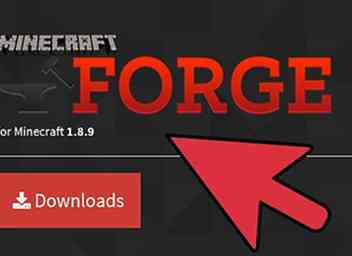 1 Navigeer naar de Minecraft Forge-downloadpagina op http://files.minecraftforge.net/. Minecraft Forge, ook bekend als Forge Mod Loader (FML), is een programma waarmee je aangepaste mods op Minecraft kunt installeren.
1 Navigeer naar de Minecraft Forge-downloadpagina op http://files.minecraftforge.net/. Minecraft Forge, ook bekend als Forge Mod Loader (FML), is een programma waarmee je aangepaste mods op Minecraft kunt installeren. -
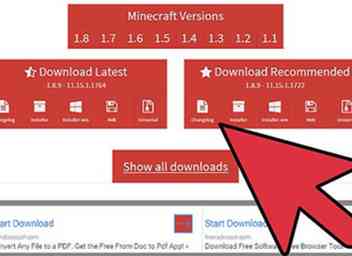 2 Klik op "Installer" naast uw huidige versie van Minecraft.
2 Klik op "Installer" naast uw huidige versie van Minecraft. - Navigeer naar de Minecraft-website op https://minecraft.net/ en selecteer de optie om het spel te kopen en registreer voor een account als je Minecraft nog niet hebt. Pixelmon is een Minecraft-mod en kan alleen worden geïnstalleerd als je al Minecraft hebt.
-
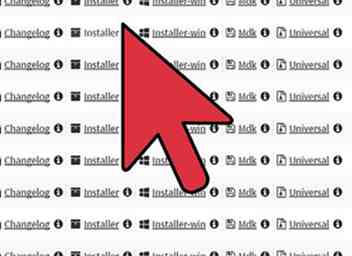 3 Volg de instructies op het scherm om het .jar-bestand voor Minecraft Forge te downloaden.
3 Volg de instructies op het scherm om het .jar-bestand voor Minecraft Forge te downloaden. -
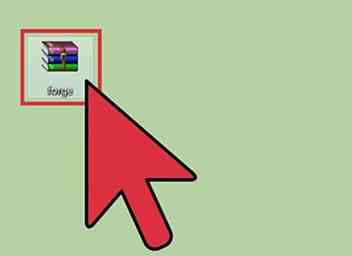 4 Dubbelklik op het .jar-bestand en selecteer "Client installeren".”
4 Dubbelklik op het .jar-bestand en selecteer "Client installeren".” - Klik met de rechtermuisknop op het .jar-bestand en selecteer "Openen met Java" als uw Windows-computer het bestand niet automatisch kan openen.
-
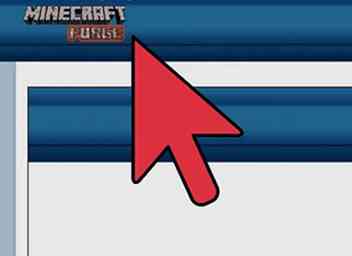 5 Volg de rest van de instructies op het scherm om het installeren van Minecraft Forge te voltooien.
5 Volg de rest van de instructies op het scherm om het installeren van Minecraft Forge te voltooien. -
 6 Start Minecraft en selecteer vervolgens "Forge" op het Minecraft-starterscherm. U bent nu klaar om Pixelmon te installeren met behulp van Forge.
6 Start Minecraft en selecteer vervolgens "Forge" op het Minecraft-starterscherm. U bent nu klaar om Pixelmon te installeren met behulp van Forge.
Tweede deel van de drie:
Pixelmon 1.6.2 en 1.6.4 installeren
-
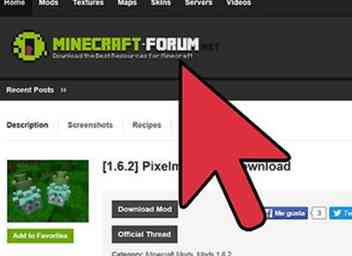 1 Start uw internetbrowser en zoek naar de Pixelmon-mod die u wilt installeren. Pixelmon-versies 1.6.2 en 1.6.4 worden gehost door meerdere sites op internet, waaronder Minecraft-forums en fansites. U kunt bijvoorbeeld 1.6.2 downloaden van de Minecraft-Forum-site op http://minecraft-forum.net/minecraft-mods-downloads/1-6-2-pixelmon-mod-download/ of beide 1.6 downloaden. 2 en 1.6.4 van de File-Minecraft-site op http://file-minecraft.com/pixelmon-mod/.
1 Start uw internetbrowser en zoek naar de Pixelmon-mod die u wilt installeren. Pixelmon-versies 1.6.2 en 1.6.4 worden gehost door meerdere sites op internet, waaronder Minecraft-forums en fansites. U kunt bijvoorbeeld 1.6.2 downloaden van de Minecraft-Forum-site op http://minecraft-forum.net/minecraft-mods-downloads/1-6-2-pixelmon-mod-download/ of beide 1.6 downloaden. 2 en 1.6.4 van de File-Minecraft-site op http://file-minecraft.com/pixelmon-mod/. -
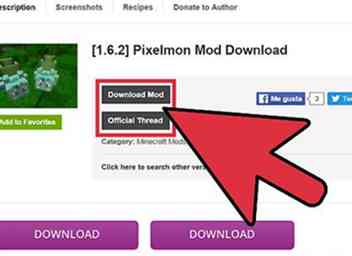 2 Selecteer de optie om de gewenste Pixelmon-versie naar uw computer te downloaden. Alle Pixelmon-modebestanden hebben de .jar-indeling.
2 Selecteer de optie om de gewenste Pixelmon-versie naar uw computer te downloaden. Alle Pixelmon-modebestanden hebben de .jar-indeling. -
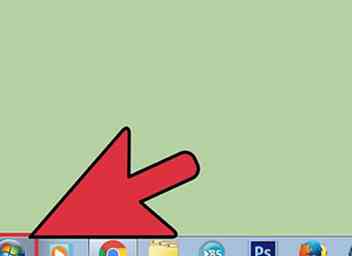 3 Klik over naar uw Windows-bureaublad en klik op "Starten.”[1]
3 Klik over naar uw Windows-bureaublad en klik op "Starten.”[1] -
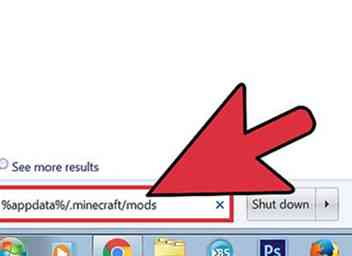 4 Typ "% appdata% /. Minecraft / mods" in de zoekbalk van het menu Start en druk op "Enter.” Dit is de Minecraft-map op uw computer waarin alle mods moeten worden verplaatst, inclusief Pixelmon.
4 Typ "% appdata% /. Minecraft / mods" in de zoekbalk van het menu Start en druk op "Enter.” Dit is de Minecraft-map op uw computer waarin alle mods moeten worden verplaatst, inclusief Pixelmon. - Zoek naar "% appdata% /. Minecraft" als er geen map "mods" is en selecteer vervolgens de optie om een map "mods" te maken. Pixelmon mods werken alleen als ze zijn opgeslagen in de map "mods".
-
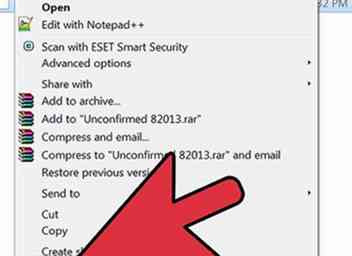 5 Wis alle bestaande mods uit de mod-map. Pixelmon 1.6.2 en 1.6.4 komen in conflict met alle andere mods die in deze map zijn opgeslagen.
5 Wis alle bestaande mods uit de mod-map. Pixelmon 1.6.2 en 1.6.4 komen in conflict met alle andere mods die in deze map zijn opgeslagen. -
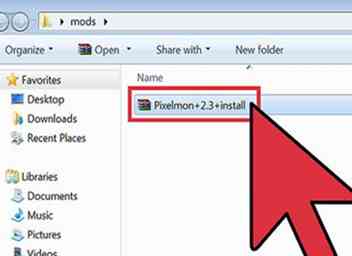 6 Klik en sleep het Pixelmon 1.6.2- of 1.6.4 .jar-bestand naar de map "mods" Minecraft.
6 Klik en sleep het Pixelmon 1.6.2- of 1.6.4 .jar-bestand naar de map "mods" Minecraft. -
 7 Sluit en open uw huidige sessie van Minecraft.
7 Sluit en open uw huidige sessie van Minecraft. -
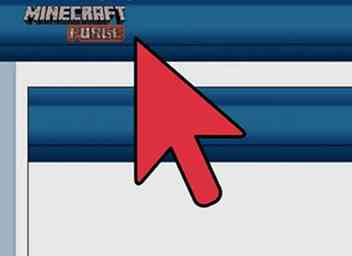 8 Selecteer "Forge" in het vervolgkeuzemenu van het profiel op het Minecraft Launcher-scherm. Pixelmon wordt nu geladen en geïntegreerd met Minecraft.
8 Selecteer "Forge" in het vervolgkeuzemenu van het profiel op het Minecraft Launcher-scherm. Pixelmon wordt nu geladen en geïntegreerd met Minecraft.
Derde deel van de drie:
Probleemoplossen
-
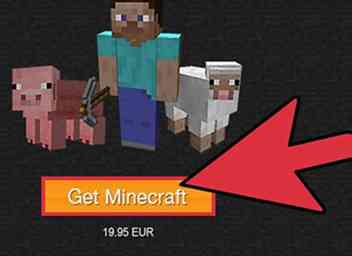 1 Update Minecraft naar de nieuwste versie als u problemen ondervindt bij het installeren van Minecraft Forge. In sommige gevallen kunt u problemen ondervinden bij het installeren van Forge als u een verouderde versie van Minecraft gebruikt.
1 Update Minecraft naar de nieuwste versie als u problemen ondervindt bij het installeren van Minecraft Forge. In sommige gevallen kunt u problemen ondervinden bij het installeren van Forge als u een verouderde versie van Minecraft gebruikt. -
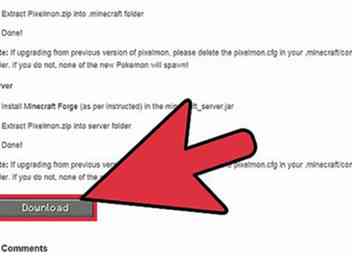 2 Probeer Pixelmon 1.6.2 of 1.6.4 uit een andere bron te installeren als het eerste .jar-bestand dat u download niet werkt in Forge. Pixelmon mods zijn ontwikkeld door fans en externe partijen buiten Minecraft en werken niet altijd gegarandeerd.
2 Probeer Pixelmon 1.6.2 of 1.6.4 uit een andere bron te installeren als het eerste .jar-bestand dat u download niet werkt in Forge. Pixelmon mods zijn ontwikkeld door fans en externe partijen buiten Minecraft en werken niet altijd gegarandeerd. -
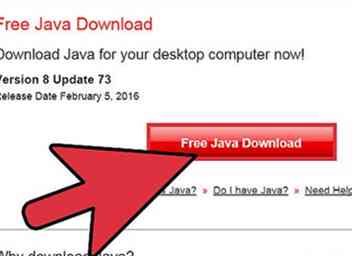 3 Probeer Java op uw computer bij te werken als Minecraft herhaaldelijk blijft crashen of een leeg scherm weergeeft na het installeren van Forge en het uitvoeren van mods. Verouderde versies van Java kunnen ervoor zorgen dat Forge en Minecraft problemen ondervinden na het installeren van mods.[2]
3 Probeer Java op uw computer bij te werken als Minecraft herhaaldelijk blijft crashen of een leeg scherm weergeeft na het installeren van Forge en het uitvoeren van mods. Verouderde versies van Java kunnen ervoor zorgen dat Forge en Minecraft problemen ondervinden na het installeren van mods.[2] -
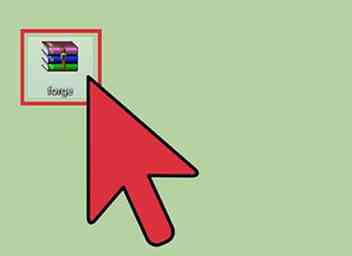 4 Herhaal alle stappen uit Methode Een om Minecraft Forge opnieuw te installeren als het profiel Forge niet beschikbaar is op het opstartscherm. Dit geeft aan dat Forge tijdens de eerste poging niet correct is geïnstalleerd.
4 Herhaal alle stappen uit Methode Een om Minecraft Forge opnieuw te installeren als het profiel Forge niet beschikbaar is op het opstartscherm. Dit geeft aan dat Forge tijdens de eerste poging niet correct is geïnstalleerd. -
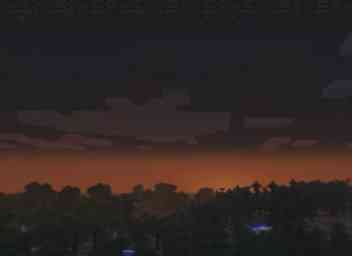 5 Voer Minecraft minstens één keer uit voordat u Forge installeert als het profiel Forge niet wordt weergegeven in het opstartmenu. In sommige gevallen herkent Minecraft Forge mogelijk niet als u zich nog niet bij Minecraft hebt aangemeld.
5 Voer Minecraft minstens één keer uit voordat u Forge installeert als het profiel Forge niet wordt weergegeven in het opstartmenu. In sommige gevallen herkent Minecraft Forge mogelijk niet als u zich nog niet bij Minecraft hebt aangemeld.
Facebook
Twitter
Google+
 Minotauromaquia
Minotauromaquia